如何降级 iOS 12 并从 iPhone 或 iPad 上删除 iOS 12
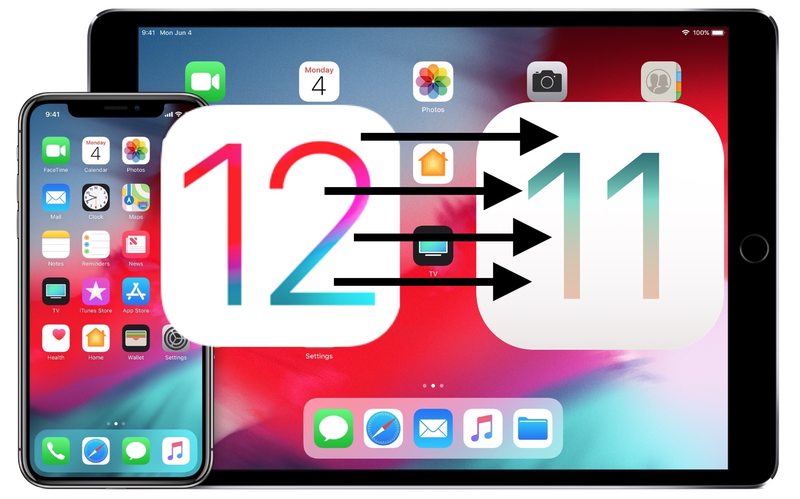
如果您下载并安装了 iOS 12 到您的 iPhone 或 iPad 上,现在后悔这样做了出于某种原因,可能不支持关键应用程序或其他一些主要的游戏停止问题,然后您会松一口气,因为您可以在有限的时间内将 iOS 12 降级回 iOS 11.4.1。通过降级,您实际上是从 iPhone 或 iPad 上移除了 iOS 12,并将之前稳定的 iOS 版本放回设备上。
尝试降级存在一些风险,主要风险是数据丢失。如果您没有制作足够的 iOS 设备备份,您可能会永久丢失您的数据。此外,从 iOS 12 制作的备份无法恢复到 iOS 11,因此如果您没有可用的 iOS 11 兼容备份,那么您将被迫将正在降级的设备设置为新设备,并在该过程中丢失任何数据。这不能掉以轻心,因此请相信您的 iOS 备份情况足以确保您避免数据丢失。
从 iOS 12 降级的要求
要成功从 iOS 12 降级,您需要:
- 装有最新版本 iTunes(iTunes 12.8 或 iTunes 12.6.5)的 Mac 或 Windows PC
- 互联网连接
- USB 数据线
- 您要安装的设备的 iOS 11.4.1 IPSW 固件文件降级
- 从 iOS 11.4.1 和 iOS 12 制作的备份
关于备份的重要说明:您应该在 iPhone 或 iPad 之前运行 iOS 11 时(在您首先更新到 iOS 12 之前)制作最近的备份,因为您无法将 iOS 12 备份恢复到 iOS 11.4.1 设备。如果你最近的唯一备份来自 iOS 12,那么 iPhone 或 iPad 要么卡在 iOS 12 上,要么你必须重置设备并清除其中的所有数据才能降级并接受数据丢失,因为它无法使用 iOS 12 备份恢复数据。不要轻易备份。如果您对备份或任何此过程有任何疑问,请不要尝试降级您的设备。
iOS 11.4.1签约情况:从iOS 12降级到iOS 11.4.1的机会恐怕不会长久,要看苹果是否签约iOS 11.4.1 IPSW 固件文件与否。如果有兴趣,您可以在此处了解如何检查 IPSW 签名状态。一旦固件不再签名,就无法降级,一旦在 iOS 12 上,您将只能更新到未来的更高版本。
如何降级 iOS 12
在开始此过程之前,您需要备份您的 iPhone 或 iPad,以防出现问题。如果您已经有最新的 iOS 11.4.1 备份可用,并且您不想在它运行 iOS 12 时再次备份,那是您的决定。您可以备份到 iCloud 或 iTunes,或两者。
如果您使用 iTunes 备份 iOS 12 设备,请务必通过 iTunes 首选项存档 iOS 11.4.1 备份,以便新创建的备份不会覆盖旧备份。
我们强调备份的重要性,因为数据丢失是永久性的且无法恢复,这就是为什么在开始之前备份您的 iPhone 或 iPad 是绝对必要的。没有足够的备份可能会导致永久性数据丢失,您已被警告。
- 您是否整理好 iOS 备份情况?如果没有,先做那个
- 接下来,下载适用于您特定型号 iPhone 的 iOS 11.4.1 IPSW 或iPad,您必须拥有与您的设备型号完全匹配的 IPSW 文件
- 将新下载的 iOS 11.4.1 .ipsw 文件放在易于访问的位置,例如桌面或文档文件夹
- 在电脑上启动 iTunes
- 使用 USB 数据线,将运行 iOS 12 的 iPhone、iPad 或 iPod touch 连接到运行 iTunes 的计算机
- 在 iTunes 中,选择已连接的 iPhone / iPad,然后转到该设备的摘要部分
- 在设备概览屏幕上,找到您看到“更新”和恢复选项的部分,然后在按住相应键的同时执行以下操作:
- Mac iTunes:按住 OPTION + 单击“更新”按钮
- Windows iTunes:按住 SHIFT + 单击“更新”按钮
- 导航到并选择之前下载的 iOS 11.4.1 IPSW 文件以开始恢复过程
- iPhone / iPad 屏幕会变黑,最终会重启几次才能完成,降级过程中请勿干扰设备
降级过程完成后,设备将再次启动回到 iOS 11.4.1。您已成功从 iPhone 或 iPad 上移除 iOS 12,您将回到之前的版本。
如果由于某种原因此方法失败,您可以通过 iTunes 恢复回 iOS 12,或使用 DFU 模式重试。
您是否从 iPhone 或 iPad 降级并移除了 iOS 12?为什么?在下面的评论中分享您的经验和想法。
